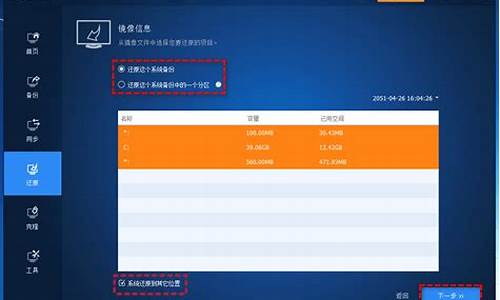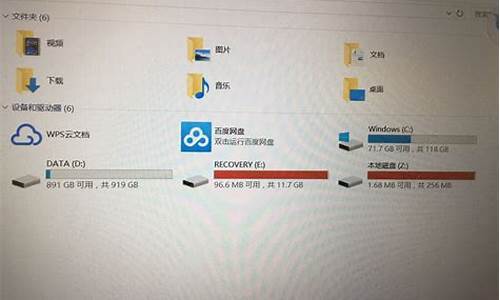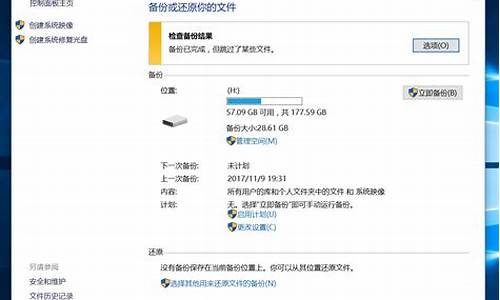xp系统文件损坏无法开机_xp电脑系统文件丢失开不了机
1.XP文件丢失不能启动了……
2.XP系统开机后显示WINDOWS\SYSTEM32\CONFIG\SYSTEM文件损坏或丢失
3.电脑断电系统文件丢失无法启动怎么办
4.XP开机显示 "config\system文件损坏或丢失"
5.笔记本电脑开不了机提示以上文件丢失或损坏

1.先确认是为硬盘或者内存条的使用寿命问题,先将主机除尘,插拔内存条金手指,进行污垢处理,将硬盘线重新插拔紧固。
2.按照其在故障显示界面中提示的那样,将准备好的XP SP2纯净版光盘插入,进入BIOS下,将首选启动项设置为CD-ROM盘启动,然后重启后,系统进入CD...然后,在选择模式下,选择按R进行故障控制台修复。选择此模式后,再接下来会跳出熟悉的CMD窗口,选择操作系统:默认输入1(只有一个的话),然后输入管理员密码(我的为空,直接回车就行),然后正式进入cmd模式的C:\Windows下。在输入:
a.cd c:\windows\system32\config\
ren system system.bak(备份原有损坏system文件)
b.cd c:\windows\repair
copy system c:\windows\system32\config\ (将repair目录下system 复制到config目录下)
c.输入exit进行重启,重新设置好BIOS启动项,进行重新加载。
(有网上资料建议将repair下的Security,software,sam,default文件也进行还原,本人也进行亲测,还是看需求,要是想变成纯净的无任何先前安装痕迹可以使用,我的话,还是需要原先的东西,所以只复制了system)
3.重新启动后,此时已可以进入系统中,但是遇到一个问题:
先前的所有的硬件驱动需要重新更新加载一遍,还有就是我的应用软件已无法正确打开,(先前没有重装系统的目的,就是怕里面的资料丢失),令人沮丧,没有办法,只有重装我的应用软件进行修复。在重装之前,最后将磁盘进行碎片整理和磁盘修复,始终怀疑,该问题原因应该是硬盘有坏道。
4.在进行CD-ROM修复之前,有使用过U盘进行启动盘操作,这里有个坑,我的Upan启动盘先前是高版本,使用的UEFI模式,浪费了我大量时间,系统无法正确进入,而且插着该Upan会导致系统每次进入windows xp界面,进度条更新一下,然后反复重启。而后,重刷启动盘为FAT32+IOS模式后,才正确进入启动盘系统。
5.使用启动盘系统后,进行ghost备份(涨点心眼),防备下次再次出现这种问题(当然最好的方法是,备份好以后,更换一个新的好硬盘还原使用)
XP文件丢失不能启动了……
解决方案介绍:
电脑开机后黑屏,显示“因以下文件的损坏或者丢失,windows无法启动:\windows\system32\config\system。可通过使用原始启动软盘或CD-ROM来启动windows安装程序,以便修复这个文件。在第一屏时选择“r”,开始修复。
这到底是什么问题呢?
其实是系统文件损坏导致电脑无法进系统。
看似通过系统盘启动,按"r",能进行修复。但是,笔者试过几次,用系统盘,根据提示操作,都没成功。
因此,遇到此故障,最快解决办法,就是重装系统。
提醒:如果系统的桌面或“我的文档”中的重要文件,在装系统前,可用PE虚拟系统进入电脑,将文件转移后,再装系统。PE系统很好找到,一般的ghost系统盘上都带有此系统
XP系统开机后显示WINDOWS\SYSTEM32\CONFIG\SYSTEM文件损坏或丢失
解决办法
提示系统文件损坏或丢失,实际上该文件并不一定不存在,可以说,拷个文件回去system32里,根本是不可以解决的.出现这个错误的原因是boot.ini文件出错,导致引导不了机器从指定的路径启动,那样系统搜索其他的路径,而其他路径上是没有系统文件文件的,就会提示这个错误.一般的解决办法是进入故障恢复控制台,用fixboot命令,如果这样修复不了boot.ini,就用bootcfg/add来重建boot.ini。
这个是由于C盘根目录下的boot.ini文件非法,导致默认从C:\Windows启动,但是又由于你的Windows XP没有安装在C盘,所以系统提示找不到系统文件文件。启动因而失败。解决方法是重新编辑Boot.ini文件。
1)、使用Win9X启动盘启动,使用EDIT.EXE命令编辑这个文件。启动EDIT.EXE以后只要按照正确的格式输入Boot.ini文件的内容,保存为Boot.ini文件即可。
2)、使用COPY CON命令创建一个Boot.ini文件。在DOS下输入Copy Con C:\boot.ini以后回车。然后按照Boot.ini文件的格式输入,每输入一行敲一次回车键,当全部内容输入完毕以后,按CTRL Z,屏幕上会看到^Z的提示。这个时候再敲一次回车,系统会提示1 file(s) copied.这就表示创建成功了。
3)、使用故障恢复控制台里面的bootcfg命令。
4)、在别的电脑上创建好以后,拷贝到受损电脑的C盘根目录上覆盖源文件即可。
如果你的电脑安装了金山毒霸那么你可以试试金山毒霸的系统修复功能,尝试系统文件修复,这个方法比较简单!
电脑断电系统文件丢失无法启动怎么办
1,这个问题多半是由于内存条质量原因引起,请先检查与更换内存测试
2,硬盘坏道,请修复。
3,以上都不是的话,请用以下方法
当XP启动不起来并提示以下文件损坏或丢失windows无法启动 WINDOWS/system32/config/system 需要光盘启动按"r"修复时
采用这种办法:
前提是你必须能重启到DOS下,如果你的系统是NTFS的话,那还要DOS支持才行;请用相关启动光盘或MaxDOS启动到DOS下
先到windows/repair目录里
然后copy system c:/windows/system32/config/system
这样就重启后一般可进系统了
但这样你以前的设置就全没了,这是恢复到你第一次启动到桌面时的配置,你还要重新安装你的驱动和设置
如果不会DOS就找张带有WINPE的光盘吧..一般现在的系统盘都带有这个--在光盘上运行的系统--进去后进到windows/repair目录里..找到system文件(简版或优化过的系统在该目录下可能没有该文件,就得重新找了,到别的机子把该文件通过U盘或直接把硬盘挂到别的机子上,再在该机上进入WINPE系统)..复制粘贴到c:/windows/system32/config/目录下...重启
XP开机显示 "config\system文件损坏或丢失"
1. 电脑断电导致win文件丢失或损坏,能开机但是进不去系统,怎么解决
丢失的是什么文件?不过我估计是诸如SYSTEM之类的注册表文件,这种本来最好是用原版安装光盘启动电脑后,在故障恢复控制台中找到系统还原文件夹System Volume Inforamation,在里面找最近生成的文件夹,找包含有SYSTEM或相关的文件名的,复制到Windows\System32\Config文件夹中,然后更改为指定的文件名,比如SYSTEM。
或者是在WINPE下操作。但这是基于系统还原未被关闭的前提下的,如果被关闭了,就得将Windows\Repair文件夹中相应的文件覆盖过去,但原来安装的驱动程序和很多软件就相当于没有装,得重装了,因为这里面的是系统初始安装完成时生成的注册表文件,是最纯净的初始状态。
2. 电脑断电后出现进不了系统,因心理下文件的损坏或丢失,无法启动,你
要从光盘安装,要把BIOS进行设置,使系统能够从光盘启动。
其方法如下: (1)启动计算机,当屏幕上显示 Press Del to Enter BIOS Setup提示信息时,按下键盘上的Del 键,进放主板BIOS设置界面。 (2)选择 Advanced BIOS Features 选项,按Enter键进入设置程序。
选择First Boot Device 选 项,然后按键盘上的Page Up或Page Down 键将该项设置为CD-ROM,这样就可以把系统改为光盘启动。 (3)退回到主菜单,保存BIOS设置。
(保存方法是:按下F10,然后再按Y键即可) (4)然后将光盘放入光驱,并重启电脑,系统便会从光盘进行引导,并显示安装向导界面,你可以 根据提示一步步进行安装设置就OK了。 在Windows XP拷贝完文件到硬盘,第一次重新启动计算机前,必须把光盘从光驱中取出,否则系统仍会 从光盘启动并会循环执行安装程序。
3. 电脑由于突然断电丢失了系统文件怎么办
试试这个软件 看看能不能找回
硬盘数据丢失,一般都可以找回。而且大部分可用。只是要会用专业数据恢复软件。我给你推相荐两款:
Easyrecovery是一个非常著名的老牌数据恢复软件。该软件功能可以说是非常强大。无论是误删除/格式化还是重新分区后的数据丢失,其都可以轻松解决,其甚至可以不依靠分区表来按照簇来进行硬盘扫描。但要注意不通过分区表来进行数据扫描,很可能不能完全恢复数据,原因是通常一个大文件被存储在很多不同的区域的簇内,即使我们找到了这个文件的一些簇上的数据,很可能恢复之后的文件是损坏的。所以这种方法并不是万能的,但其提供给我们一个新的数据恢复方法,适合分区表严重损坏使用其他恢复软件不能恢复的情况下使用。Easyrecovery最新版本加入了一整套检测功能,包括驱动器测试、分区测试、磁盘空间管理以及制作安全启动盘等。这些功能对于日常维护硬盘数据来说,非常实用,我们可以通过驱动器和分区检测来发现文件关联错误以及硬盘上的坏道。
4. 电脑正在关机时断电,重启后提示Windows丢失文件,现无法开机,
因为文件已经丢失,进入安全模式,不能解决问题的,你可以用和你的操作系统相应的系统盘,操作方法:开机即按“delete”键进入“BIOS程序设置”进入启动菜单“Boot Settinge”再进入启动设备顺序“Boot Device Priority”把“1st …”设置成从光驱启动 然后退出并保存设置(如果设置原来就是这样就不必更改这个设置了)把和你的操作系统相应的“系统盘”放如光驱重新启动计算机系统会自动识别操作系统盘 从光盘启动了 进入了安装系统菜单可以进行系统修复 这样解决了你的问题你可以试试 啊 打字好辛苦啊。
笔记本电脑开不了机提示以上文件丢失或损坏
具体解决方法如下:
1、首先我们来简单了解下“WINDOWS\system32\config”目录,该目录下存放的是系统注册表的一系列文件
2、接着,需要另外一台同版本系统的电脑,进入该电脑系统文件夹C:\WINDOWS\system32\config,把里面的文件SYSTEM拷贝到U盘
3、接下来,用启动U盘在故障电脑进入PE系统
4、打开目录:C:\WINDOWS\system32\config,然后把U盘的system文件替换进去
5、system文件替换完成后,重启电脑
6、然后,就可以正常进入系统了。但进入系统后,分辨率改变了,设备管理器的许多硬件都出现了叹号,这时我们需要用驱动精灵或驱动人生来重新安装下驱动
7、安装下驱动人生或驱动精灵,然后打开,检测安装驱动
驱动安装完成后即可重启正常使用电脑了
至此,XP开机显示 "config\system文件损坏或丢失"的问题已经得到解决。
电脑开机后显示“因以下文件的损坏或丢失,Windows无法启动:\WINDOWS\SYSTEM32\CONFIG\SYSTEM “
解决方法:
启动故障恢复控制台、创建临时文件夹、将现有注册表文件备份到新位置、删除现有位置的注册表文件,然后将注册表文件从修复文件夹复制到 System32\Config 文件夹中。完成此过程之后将创建一个注册表,您可以使用此注册表启动 Windows XP 。
简单方法
1、重启机器
2、按住F8键,直到出现菜单
3、菜单出现后,使用方向键选择“最近一次正确的配置”选项
4、按回车键
5、此时,计算机应该重新安装最近一次的正常启动所使用的配置文件
6、重启计算机
7、如果仍然存在问题,那么采用下面的复杂方法
复杂方法具体步骤
一、将 Windows XP 启动盘插入软盘驱动器,或将 Windows XP 安装光盘插入 CD-ROM 驱动器,然后重新启动计算机。
按照提示,单击以选中从 CD-ROM 驱动器启动计算机所需的所有选项。
出现“欢迎使用安装程序”屏幕时,按 R 键启动故障恢复控制台。
如果您使用的是双启动或多启动计算机,请从故障恢复控制台中选择要访问的安装。
按照提示,键入管理员密码。如果管理员密码为空,则只需按 Enter 键。
在故障恢复控制台命令提示符处,键入下列几行命令,并在每行之后按 Enter 键:
md tmp
copy c:\windows\system32\config\system c:\windows\tmp\system.bak
copy c:\windows\system32\config\software c:\windows\tmp\software.bak
copy c:\windows\system32\config\sam c:\windows\tmp\sam.bak
copy c:\windows\system32\config\security c:\windows\tmp\security.bak
copy c:\windows\system32\config\default c:\windows\tmp\default.bak
delete c:\windows\system32\config\system
delete c:\windows\system32\config\software
delete c:\windows\system32\config\sam
delete c:\windows\system32\config\security
delete c:\windows\system32\config\default
copy c:\windows\repair\system c:\windows\system32\config\system
copy c:\windows\repair\software c:\windows\system32\config\software
copy c:\windows\repair\sam c:\windows\system32\config\sam
copy c:\windows\repair\security c:\windows\system32\config\security
copy c:\windows\repair\default c:\windows\system32\config\default
键入 exit 退出故障恢复控制台。计算机将重新启动。
二、如何进入控制台:放入安装光盘,设从光驱启动,经过一段时间的初始化,出现提示操作界面,按R进入控制台。输入操作系统的编号即可进入相应的控制台。这时系统会提示输入密码即Administrator帐户密码。
windows/system32/config/system,这个是系统的注册表配置文件,如果损坏是无法进入系统的,解决方法是用DOS启动盘或进系统恢复控制台下,输入如下命令:copy c:\windows\repair\system c:\windows\system32\config\system
---------------------------
用系统安装盘引导,按“R”进入“故障恢复控制台”,如果是NTFS分区的话就需要用管理员身份进入了。进入后肯定是在系统目录下,如:“C:\WINDOWS”
md tmp
copy c:\windows\system32\config\system c:\windows\tmp\system.bak
delete c:\windows\system32\config\system
上面这3步只是备份你原来的系统信息,不过其实也是多此一举,都已经损坏了,再备份有什么用啊
copy c:\windows\repair\system c:\windows\system32\config\system
这才是最关键的,repair目录下放着最原始的这些系统信息文件,把它们copy到损坏的文件目录中后键入“EXIT”重启就能看见那个你朝思暮想的启动LOGO了。
不过进入系统后你需要重新安装你的所有硬件驱动。
注意:
如果你使用的是WindowsXP的OEM版本,那么你不应该使用方法2。否则,你的操作系统将不再可用。OEM安装版本创建了事先不存在的用户名和密码。因此,对于你个人来讲,下面的操作指导不会解决问题。对于OEM版本XP的最简单方法是使用制造商提供的恢复盘重新安装XP系统。
声明:本站所有文章资源内容,如无特殊说明或标注,均为采集网络资源。如若本站内容侵犯了原著者的合法权益,可联系本站删除。